5 manieren om apps te openen op Windows 10
Het openen van een app op Windows 10 is eenvoudig als u deze vastzet in het Startmenu. Zo niet, dan is er altijd de Apps-lijst in het Start-menu waarmee u de meeste van uw apps kunt starten. Natuurlijk voegen niet alle apps zichzelf toe aan de lijst met apps en gebruikers behouden liever het aantal tegels dat ze hebben in het menu Start. Er is ook een feit dat het Start-menu af en toe de neiging heeft te breken. Als je nooit apps op Windows 10 kunt openen, zijn er een paar alternatieven beschikbaar.
EXE of snelkoppeling
Elke app heeft een EXE. Je vindt het in de C-schijf onder Program Files of Program Files (x86). Als u de EXE uitvoert, wordt de app geopend en kunt u altijd een snelkoppeling op het bureaublad van de EXE maken. De snelkoppeling opent ook de app.
Windows Search
Windows Search kan ook apps vinden en starten, op voorwaarde dat u de naam van een app kent. Zelfs als je een vaag idee hebt van hoe de app wordt genoemd, kun je een paar zoekopdrachten proberen en hij zal je app vinden. Klik op het juiste resultaat en de app wordt geopend. Dit wordt het best gebruikt voor UWP-apps die geen EXE hebben of voor apps die draagbaar zijn, of voor apps waarvoor u de EXE niet kunt vinden. Als u met de rechtermuisknop op een app in de zoekresultaten klikt, krijgt u een optie om de app als beheerder uit te voeren.
Voer Box uit
De runbox kan ook apps openen, mits u deze de juiste naam geeft van de EXE die moet worden uitgevoerd. Open de run-box met de Win + R-sneltoets. Typ de juiste naam van de EXE in, bijvoorbeeld om Chrome te openen, moet u Chrome.exe typen en op Enter tikken. Als je moet voer de app uit in de beheerdersmodus, tik op Ctrl + Shift + Enter.

Opdrachtprompt
Open de opdrachtprompt als een algemene gebruiker. Gebruik de cd-opdracht om naar de map te gaan waarin de EXE van de app zich bevindt.
Voorbeeld
cd C: \ Program Files (x86) \ Google \ Chrome \ Application
Typ de naam van de EXE om de app te openen.

Taakbeheer
Open Taakbeheer en ga naar Bestand> Nieuwe taak uitvoeren. Gebruik de knop Bladeren om naar de EXE van de app te zoeken en selecteer de optie ‘Deze taak met beheerdersrechten maken’ als u deze met beheerdersrechten moet openen. Tik op Enter om de app te openen.
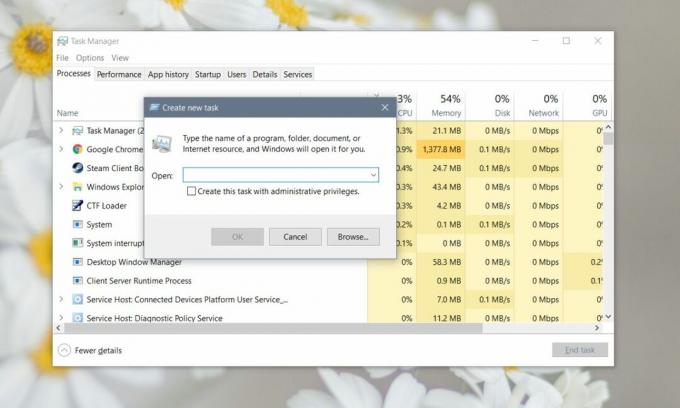
Er zijn nogal wat verschillende manieren om apps op Windows 10 te openen en ze zijn er om een goede reden. Het startmenu en de lijst met apps werken vaak op voor gebruikers die niet weten hoe ze anders een app moeten openen. Evenzo kan Windows Search vaak geen apps vinden, wat betekent dat gebruikers een back-upmethode nodig hebben als ze iets gedaan willen krijgen.
Zoeken
Recente Berichten
Gratis aanpasbare bestandsconverter en processor
Voor gebruikers die vaak meerdere bestanden moeten converteren of z...
Fallout 4-achtergronden: 35 geweldige afbeeldingen voor uw computer
Fallout 4 is ongetwijfeld een van de minder indrukwekkende games in...
Schijfafbeeldingen converteren van IMG naar ISO-indeling
IMG is een schijfimage-indeling zoals ISO, Bin, Nrg, etc. die door ...



